El pizarrón en la virtualidad. Whiteboard.fi
By Yanina Bellini Saibene in Education Español
October 13, 2020
El pizarrón o la pizarra es parte de las herramientas que usamos en nuestras clases presenciales, ¿cómo se hace presente en la virtualidad?. Juan nos cuenta como usa una pizarra digital para enseñar matemáticas.
La Pizzara
Hola, en este post les cuento algo que estuve usando para mis clases de matemática: https://whiteboard.fi, es una pizarra online, aunque estéticamente no es la mejor, tiene la ventaja que es totalmente libre y no hay que registrarse.
Una de las características que la hace diferente es que es una pizarra múltiple.
¿Qué es una pizarra múltiple?
Lo explicamos directamente con un ejemplo,
-
Inicias una nueva clase, esto generará una pizarra para vos y un link para que los y las estudiantes vayan ahí.
-
Cuando tus estudiantes llegan al sitio, ponen su nombre y se les genera una pizarra para su uso individual y también pueden ver la tuya.
-
El y la docente puede monitorear en simultáneo lo que los y las estudiantes escriben.
Acá una demostración (en Inglés)
¿Cómo se usa?
Una ventaja que tiene, es que los códigos de acceso son muy cortos, combinaciones de números y letras en minúsculas, por lo que además de una computadora, es fácil conectarse con dispositivos paralelos:
- algunas personas se conectan con celular (escriben con el dedo),
- los que usan la compu pueden escribir:
- con el mouse
- o introducir texto
- y también pueden poner una foto de su hoja manuscrita.
Operaciones
Se pueden hacer distintas cosas, que en la jerga de whiteboard se denominan “Actions”, como proyectar lo que escribe un estudiante a todos los demás o “pisar” la pizarra de los y las estudiantes con la del docente, entre otras posibilidades.
Enviando la pizarra del docente a los y las estudiantes
Para enviar la pizarra del docente a todos los estudiantes, click en el boton “PUSH” y luego seleccionar la opción “PUSH TO STUDENTS(CURRENT PAGE)".
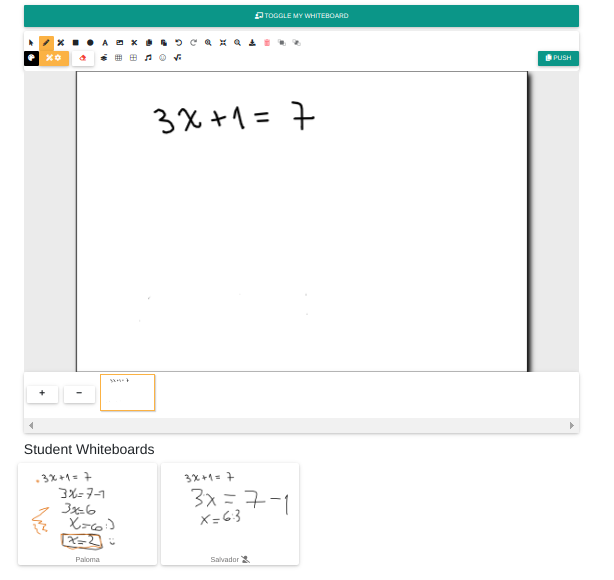
y al revés: enviando la pizarra del estudiante al docente
Para envíar la pizarra de un alumno o alumna a la del docente, hay que hacer click en la pizarra, y luego seleccionar “ACTIONS” y la opción “Copy to teacher whiteboard”
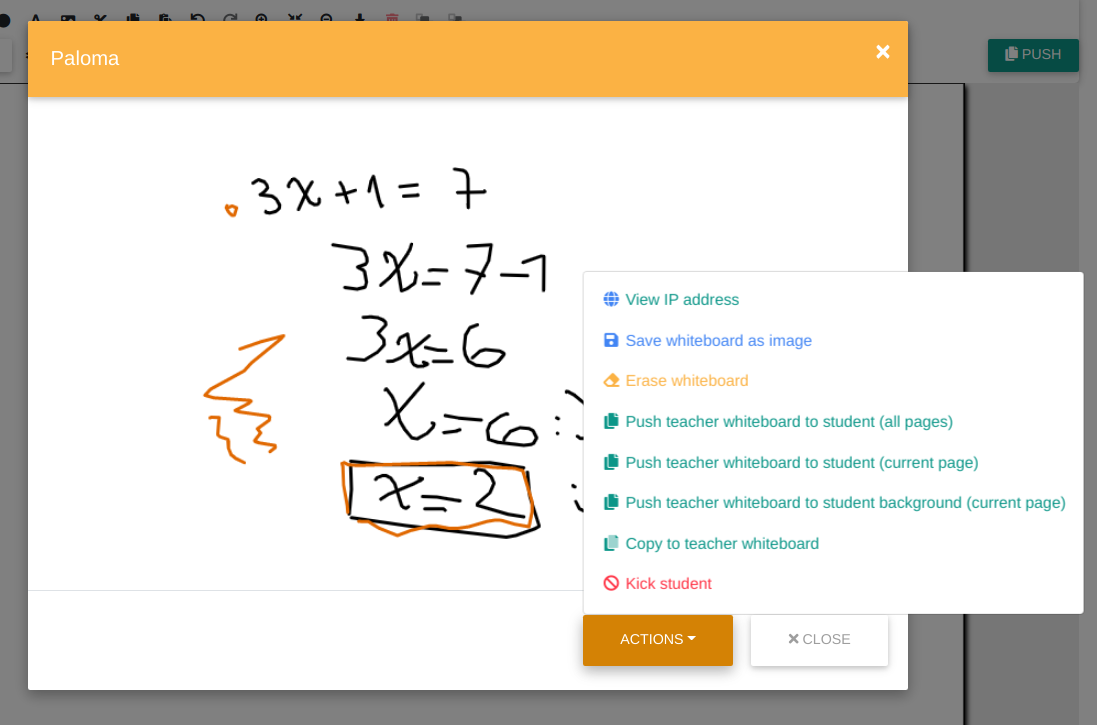
Más características
Hay tres características más que quiero destacar:
-
Cada estudiante tiene su espacio aislado de los demás, lo que a veces puede ser bueno si la actividad planteada es individual. Este aislamiento también podría agilizar la conexión, en comparación con estar todos conectados a la misma pizarra o documento compartido, al mismo tiempo.
-
Lo que se escribe es efímero: a excepción de la pizarra del docente, lo que escriben las estudiantes se puede perder fácilmente al ser pisado.
-
En principio, la plataforma no permite que dos estudiantes puedan verse, aunque esto se puede lograr compartiendo la pantalla del docente por meet/zoom, o la herramienta de videoconferencia que usemos.
Como lo uso en Clases de Matemática?
Doy una ecuación de tarea, veo como la van resolviendo, hago comentarios acerca de lo que veo, etc. Con esta dinámica me resulta fácil darme una idea de cuántos participan y puedo detectar errores de interpretación o conceptuales, para ir trabajando en tiempo real durante la resolución o retomarlos durante la clase.
Luego selecciono alguna resolución y la mando al pizarron del docente, donde todos son capaces de verlo, para que podamos hacer comentarios generales, eventualmente escribir encima, detectar errores en la interpretación del concepto, aclarar dudas, etc., motivando a una clase interactiva y participativa.
Aunque yo lo uso en matemática, supongo que se puede aplicar en otras áreas, tanto donde se utilicen conceptos matemáticos o donde se necesite construir de forma individual en una instancia (pizarra individual) y de forma grupal en otra (sumar a la pizarra del docente o compartir pizarra de un/a estudiante).
- Posted on:
- October 13, 2020
- Length:
- 3 minute read, 613 words